2024年10月Foobar2000 V1.6.9 Beta 3 简体中文版
⑴Foobar是Windows下的一款高级音频播放器,支持MP, MP, AAC, CD Audio, WMA, Vorbis, FLAC, WavPack, WAV等等常用的音频格式。Foobar还包含了一些播放增益支持、低内存占用等基本特色以及内置支持一些流行的音频格式。
⑵万能播放,支持海量格式
⑶直接读取压缩文件,无需繁琐解压步骤
⑷文件处理能力领先于同类型其它软件
⑸利用组件功能可支持对所有格式进行转换编码格式
⑹组件自定义,插件任你选
⑺具有播放效果增益的功能
⑻软件内提供了这些插件可供用户自行选择安装:
⑼SACD 解码器
⑽DVD-Audio 解码器
⑾ESLyric(歌词
⑿WASAPI 输出
⒀、foobar怎么设置中文?

⒁如果用户下载的是官方版的foobar,那么是没有办法设置中文的;用户可以来本站下载foobar设置中文中文汉化版,安装完成即是中文。
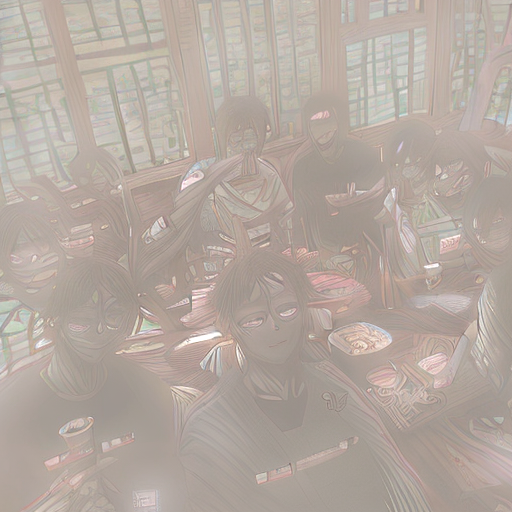
⒂、foobar怎么转换音乐格式?
⒃安装好foobar后打开软件,找到你想转换格式的音频文件,点击打开。打开后在播放列表中找到这个文件,右键单击,选择“转换”,单击“。。。”即可进入转换选项。在转换选项中,用户可以自定义输出的目录,格式等,选择完毕之后点击返回。再单击“转换”即可。然后进入转换,稍等片刻,即可转换完成。
⒄、foobar中ESLyric怎么使用?
⒅打开FBK配置页(快捷键Ctrl+P,转至”工具” =》 “ESLyric”,点击”搜索”标签页,在歌词来源处点击”添加”。弹出脚本编辑对话框后,点击”工具”按钮,选择”导入”,选择相应的js等文本文件导入,确认即可。歌词来源文件在安装目录SourceScripts文件夹中。
⒆、foobar中文版怎么隐藏?怎么设置最小化托盘?
⒇打开界面上方的“文件”,选择“参数选项”,下一步;左侧选择“显示”,点击“默认用户界面”;此时在右侧我们可以看到“总是显示托盘图标”、“最小化到托盘”等选项,这里勾选最小化到托盘选项。最后记得点击界面下方的“确定”,这样就设置完成了,怎么样?是不是很简单呢?
